
Inhoud
- stadia
- Methode 1 Diagnose van een stroomprobleem
- Methode 2 Haal het gebroken voer eruit
- Methode 3 Vervang een gebroken feed
Wanneer de stroom van de computer uitvalt of begint te worden ingeschakeld, moet deze worden vervangen. Door jezelf te bewapenen met een paar tools en deze waardevolle gids, kun je het zelf doen om de prijs van de diensten van een specialist te besparen.
stadia
Methode 1 Diagnose van een stroomprobleem
- Zorg ervoor dat alles is aangesloten. De kabel is mogelijk losgekomen uit het stopcontact terwijl u werkt. Als het scherm en de rest van de apparaten goed werken, maar er is geen stroom op de computer, kan deze afkomstig zijn van de voeding.
-

Druk op de knop wandelen. Een van de meest voor de hand liggende tekenen dat er meer stroom in de computer is, is door op de Start-knop te drukken zonder iets te doen. Als u geen geluid hoort en er niets op het scherm gebeurt, is de stroom waarschijnlijk leeg. Zelfs als het ook kan komen door een knopprobleem, is dit meestal een teken dat de voeding niet meer werkt. -
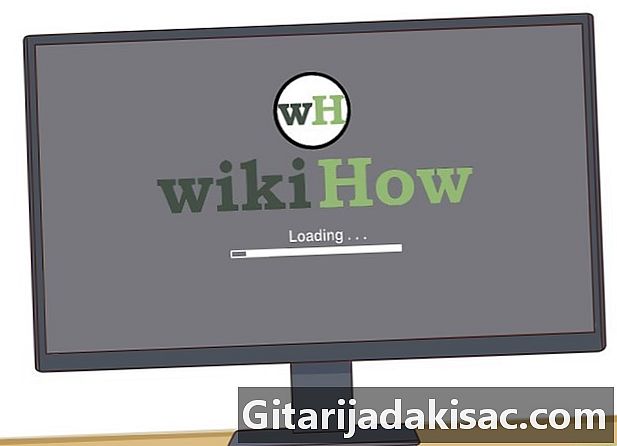
Bekijk de computer tijdens het opstarten. U zult weten dat er iets mis is als u ziet dat het langer dan normaal duurt voordat uw machine wordt in- of uitgeschakeld, of als deze zichzelf opnieuw opstart. -

Controleer de piepjes. Als het systeem snel en herhaaldelijk piept en niet start wanneer u het wilt starten, is er mogelijk een probleem met de voeding. -

Let op de fouten. Als er opstartfouten, vergrendelingen, geheugenproblemen, corruptie van het bestandssysteem of USB-voedingsproblemen zijn, kan dit te maken hebben met de algemene stroomvoorziening. -

Controleer de ventilator. Als u ziet dat de stroomtoevoerventilator niet draait, kan deze heet worden en verbranden, waardoor deze wordt beschadigd of volledig kapot gaat.
Methode 2 Haal het gebroken voer eruit
-

Maak uzelf vertrouwd met de goede procedure. U moet voorkomen dat statische elektriciteit op de pc wordt ontladen bij het openen van de toren. Als u deze stap negeert, kunt u deze breken. -

Koppel alle externe connectoren los. Dit omvat het toetsenbord, de muis, Ethernet-kabel, luidsprekers en de voedingskabel. -

Zoek voedsel. Het zal worden aangesloten op alle componenten in de toren en het moet er uitzien als op de afbeelding. -

Schakel de bescherming van de toren uit. Schroef de montageschroeven aan de achterkant van de toren los waarmee de voeding in het vak vastzit. Plaats de schroeven in een hoek zodat u ze niet kwijtraakt. -

Haal het voedsel voorzichtig uit de baai. Over het algemeen is dit een vrij eenvoudige stap, maar als er niet veel ruimte in de toren is, kan het nodig zijn om andere componenten te verwijderen voordat u toegang hebt tot voedsel. Als u zich niet comfortabel genoeg voelt om het zelf te doen, kunt u de schroeven terugplaatsen en de toren naar een specialist brengen. Probeer het niet te forceren.
Methode 3 Vervang een gebroken feed
-

Koop een van hetzelfde model. De meeste voedingen in moderne computers zijn in ATX-formaat, maar als u niet zeker bent, kunt u de uwe naar een computerwinkel brengen om het te vergelijken.- U moet een nieuwe voorraad krijgen die exact dezelfde breedte heeft als de oude. Het kan iets langer zijn, zolang het in de baai kan worden gehouden. Aarzel niet om hulp van een verkoper te vragen om de apparatuur te vinden die u nodig hebt.
-

Haal het nieuwe voedsel uit zijn doos. Zorg ervoor dat het teruggaat in de toren. Als het een grote ventilator aan de onderkant heeft, kan de onderste vleugel op sommige torens verhinderen dat u deze op de juiste manier plaatst. Installeer het nieuwe voedsel waar u vroeger was en gebruik de schroeven die u bewaarde om het vast te houden. -

Ontlaad uzelf van uw statische elektriciteit. Let op door de verschillende delen van de computer op de nieuwe voeding aan te sluiten. De verbindingen moeten dezelfde zijn als eerder gemaakt. Je moet misschien een beetje forceren om ze weer op hun plaats te krijgen, maar als je echt meer moet forceren dan je normaal denkt, kun je de kabels ondersteboven aansluiten. Het kan heel moeilijk zijn om de Molex-connectoren ondersteboven aan te sluiten, maar als je echt veel forceert, kun je het doen. Als dit het geval is, probeer dan de connector te draaien. -

Laat de kabels niet hangen. Controleer of er geen ongebruikelijke kabels of connectoren vastzitten in de ventilatoren of in contact zijn met bewegende delen. Als de processorventilator niet goed kan werken vanwege een hangende kabel (of iets anders), kan deze de processor snel vernietigen. U kunt ongebruikelijke kabels aansluiten om te voorkomen dat ze in de ventilatoren terechtkomen. -

Rust en bevestig de plaat op de opening van de toren. -

Sluit de kabels opnieuw aan. Vervang alle verbindingen aan de achterkant van de computer (stroomkabel, muis, toetsenbord, display, Ethernet-kabel, luidsprekers, enz.) Schakel het systeem in en geniet van uw nieuwe stroomvoorziening.- Als de computer niet goed opstart, is het mogelijk dat er oude stroom op het moederbord is gesprongen.

- Een kruiskopschroevendraaier
- Een nieuw dieet